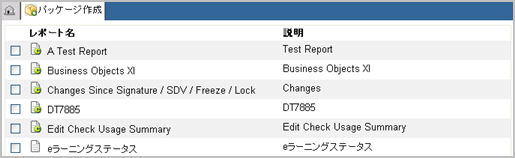
レポートパッケージを作成するステップは、以下の通りです:
URLで使用できる標準レポートとカスタムレポートの一覧から、レポートパッケージに含めるレポートを選択する。
選択内容をレビューし、パッケージの作成を確認する。
パッケージ作成のステータスを表示する。
各SQLオブジェクトの上書き権限を設定する。
パッケージをローカルドライブに保存する。
レポート管理ホームページの左側のナビゲーションバーからパッケージ作成リンクをクリックすると、 パッケージ作成ページで、現在のURLで使用できる標準レポートとカスタムレポートの一覧が表示されます。
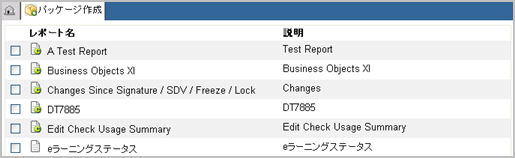
レポートパッケージに含めるレポートを選択し、チェックボックスをクリックします。 複数ページにわたってレポートを選択したい場合は、ページ下部に表示されるページ番号を使ってナビゲートできます。
選択が完了したら続けるをクリックします。
パッケージに選択したレポートのパッケージを作成中ページが表示されます。

レポートパッケージの選択画面に戻るには、戻るをクリックします。 パッケージ作成を開始するには、パッケージ作成ボタンをクリックします。
ポップアップ画面でOKをクリックして、パッケージの作成を確認します。
レポートパッケージャが、レポートファイル/設定/レポートSQLオブジェクトを抽出します。 各レポートについて、以下の抽出ステータスが表示されます:
実行中
完了
ブランク(処理の開始前)
注: レポートの抽出処理中にエラーが発生した場合、ステータスに実行エラーが表示されます。 ステータスリンクをクリックすると、エラーの詳細を表示できます。 エラーを修正するには、戻るボタンをクリックしてレポート選択ページに戻り、 エラーが発生したレポートを選択から削除してパッケージ作成をやり直してください。

エラーがなく、選択されたレポートに完了ステータスが表示されると、 エクスポート処理の最後に、上書き権限を設定するパッケージ作成の設定ページが表示されます。
注: エクスポート処理中に、レポートに関連しないエラーが発生した場合、エラーメッセージが表示されます。 表示リンクをクリックすると、エラーの詳細が表示できます。
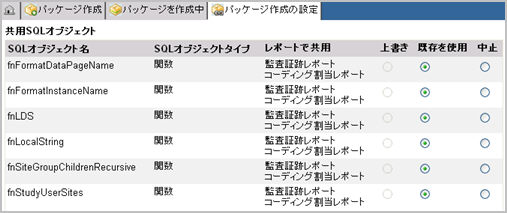
上書き権限の設定を行います。
上書き権限の設定が完了したら、パッケージをダウンロードボタンをクリックします。
ファイルの保存画面で、ファイルの保存先を指定します。
レポートパッケージファイルは、単一のzipファイルで、以下のファイルが含まれています:
ファイルの種類 |
説明 |
ZIPファイル内の 数量 |
マニフェストファイル |
パッケージに含まれているレポート/プロパティ/上書き設定が 一覧されているXMLファイル。 |
パッケージにつき 1つ |
クリスタルレポート |
パッケージされたレポートの 暗号化されたクリスタルレポートファイル。 |
レポート毎に 0から複数個 |
SQLオブジェクト |
パッケージされたレポートの実行に必要な 暗号化されたSQLオブジェクト。 |
レポート毎に 0から複数個 |
レポート定義XLSファイル |
すべてのレポートプロパティが含まれている 暗号化されたスプレッドシート。 |
レポート毎に 1つ |
ヘルプファイル |
パッケージされたレポートのヘルプファイル。 |
レポート毎に 0から複数個 |
Copyright © 2010 Medidata Solutions, Inc. 無断複写・転載を禁じます。